Настоящият браузър ще ви осигури по-голяма сигурност и комфорт за един час сърфиране в интернет. Тази статия говори за това как да надстроите Google Chrome до останалата част от версията.
За ключалката Google Chromeпроверявайте автоматично наличието на актуализации, фонов режим. Вонята да стане достъпна за користувачевите е абсолютно безплатна, без никакво действие отстрани.
Как да инсталирате актуализации на Google Chrome
Когато проверите новата версия, в лентата с инструменти за поръчка от менюто се появява стрелка нагоре.
За да инсталирате нейното:
- Отворете менюто
- Щракнете върху бутона Актуализиране на Google Chrome
- При потвърждение натиснете "Рестартиране"
Ръчна ревизия на актуализациите
Отидете в менюто, след което изберете елемента „Относно браузъра“. Новият vіknі rozpochnetsya perevіrka. Ако нищо не бъде намерено, ще продължите да казвате: „Останалата част от версията вече е инсталирана.“
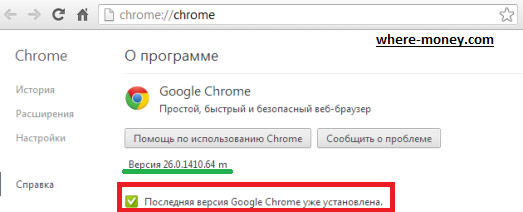
Възможни проблеми с часа за актуализиране на браузъра
Понякога се правят помилвания, можем да ги погледнем.
„Актуализацията на Pardon 1 не стигна далеч“ – Google Chrome не се актуализира в каталога за поточно предаване. Променете версията от менюто „Относно браузъра“. Що се отнася до vіknі vіdobrazhaєєєєєєєєєєєєєєєє єєєєєєєєє svіdєєєєєєєє svіdієєєє svіdshe за всичко, трябват файловеизтрит (преместен) от инсталационната директория. За да го използвате - завъртете го навън или изтрийте браузъра, след което изтеглете нова версияи инсталирайте її.
Извинете 3 - извинете за един час, опитайте да се свържете със сървъра. Вероятно браузърът е разрешен да работи само под името на администратора. Задайте yogo да работи като име голям ползавач. Моля, внимавайте, Google не препоръчва използването на роботи на Chrome от администратор.
Актуализацията на Google Chrome не е завършена - това означава, че браузърът не може да се свърже с услугата. Сравнете текущата версия с останалите на официалния уебсайт. Както обикновено - изтеглете нов комплект за разпространение.
Актуализацията беше активирана от администратора - как забелязахте?
Ако е деактивиран автоматично, проверете бележката в прозореца на менюто „За браузъра“ за него.

За да върнете йога обратно, отворете Старт и влезте на ред"Намиране на програмни файлове" въведете regedit и натиснете Enter. Същото може да се направи, като натиснете клавишите Win + R, напишете regedit и въведете Introduction.

Ще се стартира редакторът на системния регистър. Отворете раздела HKEY_LOCAL_MACHINE - в папката SOFTWARE, след това - Политики - Google - Актуализация. По начин с дясна ръка можете да видите UpdateAutomate ключове със стойности от 0. Можете да видите UpdateAutomate - 0 за повече яснота.

Ако за вас е важно да работите самостоятелно, премахнете старата версия, изтеглете и инсталирайте новата от официалния сайт.
Google Chrome ще се появи значително по-рано, по-ниско през 2008 roci. Като плаче от официалните данни, директорът на Google Ерик Шмид можеше да пусне интернет браузър на основата на 2000-те години на ранния век, но не искаше да се забърква във „войната на браузърите“. Тим не по-малко, основателите на компанията Сергей Брин и Лари Пейдж примамиха йога на заден план, в резултат на което се появи най-добрият браузър на планетата в света.
Една от основните характеристики на тези програми са тези, които се актуализират автоматично във фонов режим, което е непознато за потребителя. Освен това не е възможно просто да се актуализира просто така - възможно е да се разпространи думата чрез разпространението на „Услуги“ операционна система. Търговците на дребно отидоха на такова плетене на една кука с причина, дори и „Chrome“ да се счита за един от най-безопасните браузъри, но за най-доброто хранене, което е свързано с броя на „разклонените дироки“, това вино може постоянно да се надгражда, около какво в реален животМожете да забравите Користувач.
Тим не е по-малко, можете сами да изпробвате програмата за актуализиране. За кой от тях отворете браузъра, намерете го вдясно горна торбабутона при вида на трима съпрузи („Nalashtuvannya“), щракнете върху него и изберете елемента „Напред / за браузъра“.

В този момент програмата ще променя актуализациите по-често и ако е така, смрадът ще бъде незабавно инсталиран. За да се осъществи промяната, трябва да рестартирате Chrome.
Ревизията на актуализацията изглежда така:

И тук можете да проверите дали останалата версия на програмата вече е инсталирана:

Насамкинец би искал да каже за тези, които без причина и заради ума си не са включили автоматичното актуализиране на този браузър. Това не се дължи на факта, че можете да пропуснете нови „пачове“, съветите към него, които се актуализират, на които браузърът и работи независимо, в зависимост от броя на инсталациите на компютъра. И zі нека направим флаш плейър deacіkі сайтове vіdmovlyayutsya pratsyuvati zovsіm. Преди реч, включете Актуализация на Google Chrome днес не е толкова лесен - въпреки че по-рано беше възможно да се работи директно от прозореца на браузъра, днес е необходимо да се редактира регистърът.
Здравейте, наблюдатели на сайта. Днешната тема е посветена на роботи с браузъра Google Chrome, по-точно как да надстроите до останалата версия е абсолютно безплатно. Този браузър е богато функционален, богат и може да има стилен дизайн без обвързващи елементи.
За да поддържа робота на браузъра по нормален начин и да бъде в крак с иновативните идеи, Google редовно пуска актуализации и допълнения към своя продукт. Shchob rozіbratisya, като onoviti Google Chromeдо текущата версия, за първи път става ясно защо е необходимо да актуализирате браузъра и дали това е най-добрият начин за извършване на тази процедура.
пригласям Google Chromeактуализиран в автоматичен режимдо най-новата версия, но има известни колебания, ако плахостта се извършва ръчно. За да проверите текущата версия на браузъра, е необходимо да отворите менюто (иконата е близо до квадрата с три хоризонтални надписи близо до горния десен ъгъл на прозореца) и да кликнете върху раздела „Преглед“. След това изберете поделемента „Относно браузъра Google Chrome“. Щраквайки върху този елемент, ще видите нов прозорец, в който ще бъде дадена информация за текущата версия на браузъра.
Тъй като е написано, че останалата версия на браузъра вече е инсталирана, тогава повече от всичко Google Chrome се актуализира автоматично и не е нужно да правите нищо сами. Освен това, под името на версията, бутонът „Посетете отново актуализацията“, това означава, че вашият Google Chrome не е актуализиран до останалата част от версията.

Уебсайтът на Google редовно публикува новини за пускането на нови версии на софтуер за тази марка. Познавайки текущата версия на вашия браузър, можете да сравните с останалата версия, публикувана на уебсайта на компанията, и да извършите необходимата актуализация.
Ако браузърът е пуснат на мобилни платформи, тогава ще бъде уместно да разгледате ръчните актуализации на iOS и Android.
Как да актуализирате Google Chrome на Android

Как да актуализирате Google Chrome на iOS

Висновки
Как можете да запомните, инсталирани нова версия на браузъра Google Chromeне отнемайте много време и се възползвайте от очевидността на специалните знания. Всичко, от което се нуждаете, е интернет и четене на инструкциите.
Актуализирането на браузъра на смартфон е още по-лесен процес. Въпреки това, следвайки благородството, scho призовават за инсталиране на актуализация за специален акаунт, част от стотинките (или трафика) се таксува. Затова бъдете уважителни и първо го застраховайте, инсталирайте нови програми и актуализации. В екстремни случаи е възможно да актуализирате Google Chrome на смартфони само ако сте свързани към мрежата WiFi.
До останалата версия. Честно казано, имаше няколко варианта за разработване на подходи, както и подходи за изпълнение на поставената пред нас задача. Не ви позволявам да избирате за себе си най-добрия начин за надграждане. Варто да ги разберете всички, да изберете най-добрия pidkhid. Да преминем към сватбата на днешната храна, yaknaishvidshe.
За Android
Добре е да знаете, че хардкор компютърните потребители не мислят как да надстроят Chrome до останалата версия. Същите въпроси задават и хората, които печелят джаджи, базирани на Android. И правилно - на компютър и смартфон този процес е значително различен.
Как да актуализирам "Google Chrome" до останалата версия на "Android"? За когото се случи да пуснете специална добавка. Нарича се "Play Market". Готов? Изберете "Моите програми". Сега погледнете елемента "Подновяване". Там може да се знае "Google Chrome". Натиснете целия ред и след това потвърдете действията си. След тази актуализация (моля, ако интернет е бил свързан към смартфона), ще можете да разберете как да надстроите Chrome до останалата версия. Aje vi zrobite tse за помощ "Play Market". Dzhe shvidko, zruchno, че yakіsno.
Вярно е, че ако не се страхувате, тогава можете просто да вземете интернет вече с актуализации на браузъра. Инсталирайте йога на телефона и той ще корозира. Само не себе си кратка версия, което ще ви помогне да актуализирате захранването, като надграждане на браузъра "Chrome" до останалата част от версията. 
За iOS
Ale th тих, който заслужава продуктите на Apple, не е лишен без уважение. Вдясно, ако мислите как да надстроите Chrome до последната версия на iPhone или iPad, тогава можете лесно и просто да поставите задачите пред вас. Но ние не го наричаме така, като на Android.
имате нужда Приложение за допълнениемагазин. Стартирайте йога на вашите джаджи и след това изберете секцията „Актуализиране“. Намерете Chrome там и след това щракнете върху бутона, за да започнете процеса. За да актуализирате Google Chrome до останалата версия, въведете своя Apple ID. Не лъжете, това е напълно нормален процес. Golovne - koristaytes по-малко по този начин novlennya. В противен случай съществува риск от генериране на вирус, който е вид данни, които се въвеждат в браузъра.
Машина
Как да актуализирам Chrome до останалата версия на компютъра? Оста тук е малка извадка от варианти за развитие на бъдещето. Нека започнем с най-простото - автоматичен процес. Как да създадем йога? Нека разберем!
Различните браузъри самостоятелно преразглеждат наличието на нови версии за себе си. По всяко време програмата ще се актуализира автоматично. Можете да изчакате известно време, така че не. Deyakim koristuvachs са по-подходящи за този pidkhid. Дори тогава няма да е нужно да мислите как да надстроите Yandex (Chrome) до останалата версия. Счупете самия браузър на кожата. Ще имате нужда от повече от година. 
Така че, стартирайте програмата, за да влезете в mezhe, и след това проверете. За наличието на нови версии програмата ще ви разкаже за това. Чакай малко автоматична инсталация, а след това бъдете търпеливи и завършете процеса. За цаца hvilin вашият браузър ще се рестартира. От всички аз. Сега знаете как да надстроите Chrome до останалата част от версията. Е, вярно е, далеч не е единственият вариант за развитие на бъдещето.
Автоматичната актуализация е добра. Ale pіd pіd nіgo duzhe често обвинява raznі zboї за този проблем. І це по свой начин е свързано и с практичността на браузъра. Значи шо е богат, който се старае да не е мързелив автоматични актуализации. По-добре изберете своя собствена опция. За бога, има още два начина, по които можете да ни помогнете да решим проблемите си днес.
автономност
Друг вариант за развитие на подразделение не е нищо друго, като самостоятелна иновация. Ако е така, вие сами ще трябва да щракнете и да стартирате инсталационния файл. Как tse robiti? Просто вижте официалния сайт на Google и намерете файла, за да инсталирате браузър с едно меню. Сега проверете, винените доки се изтеглят.
Готов? Стартирайте инсталатора и след това проверете за завършване на процеса. От всички аз. Dekіlka khvilin ochіkuvannya - и сте инсталирали останалата версия на браузъра. Самият вариант на розетката трябва да е по-тих за повече користувачи. Vіn ви позволява да сведете до минимум различните негативни ефекти от актуализацията.
3 браузъра
Как да надстроя браузъра Chrome до последната версия? За някои може да се използва самата програма, така че я стартирате, за да влезете в сливането. Можете ли да ми помогнете? 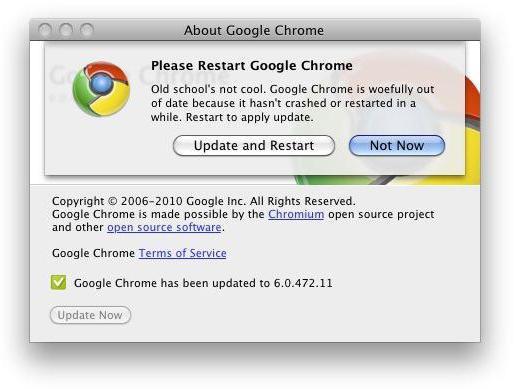
Вдясно всичко е в това, че "Гугъл" добави актуализация за безшумната повторна проверка на актуализацията с инструкции за ползвателите за наличието на такива. И ако не играете vikna, няма да паднете и да се изкачите. Всичко ще се покаже в браузъра.
Отворете „Google Chrome“ и след това насочете вниманието си към десен велосипед vikna. Срещу реда с адреси ще видите три хоризонтални линии - цялото меню. И ако не е сър, тогава е като актуализация. Кликнете върху номера на smugka - имате меню. Сега познайте термина "Актуализиране" там и след това кликнете върху него. Той ще спре изтеглянето, докато браузърът не бъде рестартиран.
Актуализирането на Google Chrome на компютъра за заключване се актуализира автоматично без участието на потребител. Браузърът независимо периодично качва нова версия на сървъра на търговеца на дребно и дори да не го направи, това е вълнуващо. Ale coristuvach може също да актуализира Google Chrome до останалата част от версията за допълнително активиране на стандартната опция в менюто yogo.
Необходимо е да надстроим Google Chrome за нас с метод за безопасност. Когато се актуализира софтуерно ядробраузър, с помощта на пачове се използват несъответствия и потенциални заплахи в кода. Елате с актуализация и други иновации: във функционалност, дизайн на интерфейса.
Тази статия ще ви каже как да актуализирате Google Chrome на компютър и Android. Освен това знаете за това как да актуализирате автоматично отстрани и как ръчно да актуализирате плъгините.
Актуализация
Windows
За да актуализирате Google Chrome на компютър или лаптоп под парола за Windows, следвайте инструкциите:
1. Натиснете бутона "Меню" (икона в гледам тримапосочете звяра с дясна ръка).
2. В лентата с менюта преместете курсора върху елемента "Потвърждение".
3. За да актуализирате браузъра Google Chrome, в подменюто, което се появи, натиснете „Относно браузъра...“.

4. В новия раздел на Chrome той автоматично ще се актуализира до останалата част от версията (ще ви отнеме три часа, за да получите актуализацията). След приключване на процедурата натиснете бутона "Рестартиране".

Забележка. Новата версия на уеб браузъра също е zavantazhuetsya руски. Не е необходимо да коригирате интерфейса mov.
Yakscho стрийминг версияуеб браузърът, както и преди, е актуален, съобщението „Ти печелиш.... нова версия…".

За тези, които искат да инсталират нов Chrome "от нулата", а не за допълнителни надстройки отгоре Стара версия, е необходимо да се следват такива операции:
1. Визуализирайте разпространението на този компонент с помощна програма за деинсталиране (а не обикновени инструменти на ОС!), например Soft Organizer или Revo Uninstaller.

2. В друг браузър (можете да използвате Internet Explorer) отворете отстрани - google.ru/chrome/browser/desktop/.

3. Заявете и инсталирайте останалата версия (надявам се, че Google Chrome е безплатен и без регистрация).
На устройства с Android
Щоб оновити Google браузър Chrome на смартфони и таблети с Android OS, стартирайте по следния начин:
- Отидете в Google Play.
- Използвайте дясната ръка, за да натиснете иконата на менюто.
- Отидете на: Моите програми... → Актуализиране.
- Изберете браузър от списъка и изберете актуализация.
На устройства на Apple с iOS
- AT App Store topnіt опция "Актуализиране".
- За каталога с налични актуализации изберете Chrome.
- Изпълнете командата "Актуализиране".
Уважение! Услугата може да поиска публичните данни на публичния запис (Apple ID и парола).
Раздели за автоматично актуализиране
Автоматичното актуализиране на разделите на браузъра може да бъде организирано по два начина:
Метод номер 1: стандартен вариант
1. Въведете в адресната лента - chrome://flags/#automatic-tab-discarding.
2. В панела „Автоматично виждане между разделите“ задайте актуализацията: задайте състоянието на необходимата опция (деактивирано, деактивирано).

Метод №2: Добавка за лесно автоматично опресняване
1. Намерете добавката Easy Auto Refresh в уеб магазина на Chrome и я свържете с браузъра.

2. След като инсталацията приключи, натиснете прекия път за разширение в прозореца на Chrome.
3. Задайте часовия интервал (в секунди), след което разделът автоматично се стартира отново.
4. Натиснете бутона "Старт".

5. За да изключите актуализацията, натиснете бутона "Стоп" на панела.
Така че можете да дойдете платена версиятази добавка с разширена функционалност:
1. Натиснете Разширени опции (Австрия).

2. Натиснете "Регистрация".

3. Включено нова странащракнете върху Купете сега и щракнете върху цялата необходима информация за добавяне на платен комплект за разпространение.
Как да актуализирам addoni?
Всички свързани добавки се актуализират автоматично. Тази версия се показва в панела в раздела „Разширение“, както и в информационния блок, който се показва за заявката „Доклад“.

Някои добавки имат ръчна актуализация на свързаната база. Например при закрепване Adblock PlusМожете самостоятелно да актуализирате списъци с активни филтри.

Vykoristovyte описания на решението, вонята помага да се организира лесно, небрежно сърфиране в Chrome.
браузъри

